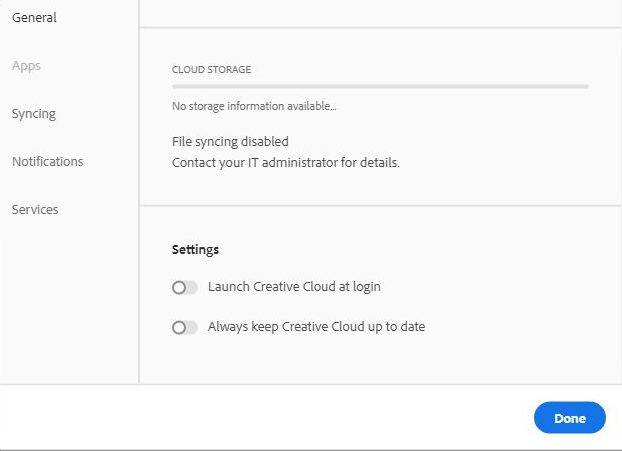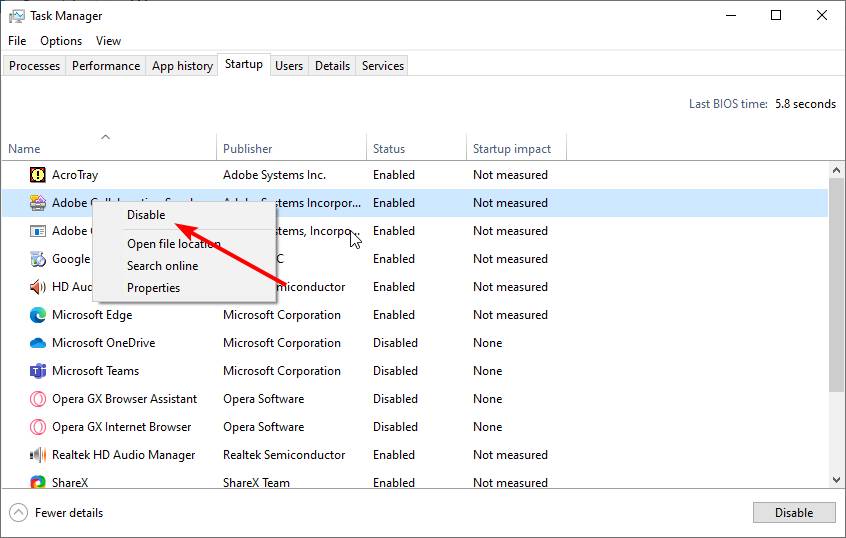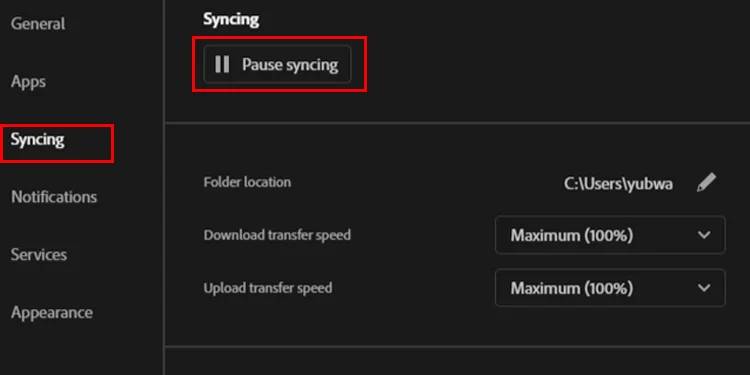Adobe Chromium Embedded Framework Helper 或 Adobe CEF Helper 是 Adobe Creative Cloud 應用程式所需的重要流程。這意味著它一直在努力確保所有 Creative Cloud 應用程式在其運行時和渲染過程中正常運作。
CEF Helper 呈現 Creative Cloud 桌面應用程式的多個單獨元件,例如「應用程式」標籤、「檔案」標籤和「發現」標籤。透過這種方式,您可以在背景執行具有相似名稱的不同進程並查看 Adobe CEF Helper。 CEF助手對於運行Creative Cloud桌面應用程式至關重要。儘管如此,有時它可能會面臨高 CPU 或記憶體消耗等問題。這可能會導致系統效能出現問題,例如螢幕凍結、延遲和故障。

然而,Adobe CEF Helper 的本質並不是背後的唯一原因。系統中的其他潛在問題也可能觸發此問題,這意味著解決問題不僅僅是關注 Adobe CEF Helper。這為您提供了許多嘗試的解決方案,包括最簡單的解決方案。例如,簡單地重啟你的電腦就可以了。您也可以考慮更新您的 Windows 系統,因為您的作業系統可能與 Adobe Creative Cloud 產品不相容。您也可以檢查一下最新版本的 Creative Cloud 桌面應用程式(點擊幫助 > 更新)。您可能仍然想要停用該程式的自動更新功能,因為它會極大地促進程式及其後台進程的持續運作。
此外,請嘗試暫時停用您擁有的系統最佳化軟體和第三方防毒軟體。後者的活動可能會幹擾 Adobe CC 和 CEF Helper,並假定它們的某些進程是惡意軟體行為。手動停用所有第三方防毒程序,不要使用任務管理器,以避免它們自動啟動。為您的特定防毒品牌尋找專用流程。
如果上述建議對您不起作用,還有其他進階解決方案可供嘗試。 Adobe也為任何因 Adobe CEF Helper 而遇到高記憶體或 CPU 使用問題的人 提供聊天支援服務。
使用Creative Cloud 卸載程式修復損壞的檔案或重新安裝AdAdobe Creative Cloud

- 下載與您的Windows 作業系統版本相輔相成的Creative Cloud 卸載程式。
- 下載後,解壓縮壓縮檔案的內容並執行可執行檔。出現提示時確認。
- 當出現另一個提示詢問您是否決定刪除 Creative Cloud 桌面應用程式時,請選擇修復而不是卸載。
- 重新啟動您的 PC 並檢查它是否有效。如果沒有,您可以重複該過程並嘗試卸載選項。然後,從 Adobe 官方網站下載並安裝最新版本的Creative Cloud 桌面應用程式。
系統檔案檢查器 (SFC) 掃描作為修復損壞檔案的另一種方法
 ##
##
- 在 Windows 搜尋中鍵入cmd並右鍵點選結果。選擇“以管理員身份執行”選項。
- 出現命令提示字元時,鍵入「sfc /scannow」以啟動 SFC 掃描。
- 等待流程結束,然後重新啟動您的 PC。如果有損壞的系統檔案導致 Adobe CEF Helper 行為異常,SFC 掃描將搜尋它們並用快取的副本替換它們。
透過 PowerShell 完全結束 Adobe CEF Helper 任務以停止 CPU 使用
- 在 Windows 搜尋中搜尋 PowerShell。右鍵單擊結果並選擇“以管理員身份運行”選項。
- 在 PowerShell 中貼上命令taskkill /t /f /im “Creative Cloud Helper.exe”(包括引號)並執行它以阻止 CEF Helper 在 PC 工作時使用您的 CPU 或記憶體。
停用AdAdobe Creative Cloud 自動更新功能

- 啟動AdAdobe Creative Cloud桌面應用程序,然後點擊左上角的三個水平線。
- 前往首選項 > 常規 > 設定。
- 關閉「始終讓 Creative Cloud 保持最新」按鈕。但是請注意,請務必檢查更新以防止因錯過更新而導致將來出現問題。
防止每次PC 重新啟動時自動打開Creative Cloud
- 啟動AdAdobe Creative Cloud 桌面應用程序,然後按一下您的個人資料圖片。
- 選擇首選項並轉到常規。
- 透過切換按鈕停用「登入時啟動 Creative Cloud」選項。
- 選擇完成以儲存更改,然後重新啟動您的 PC。這應該會阻止 Creative Cloud 在您開啟電腦時自動執行,但不會停止其他進程。在這種情況下,您可能想要直接停用 Adobe CEF Helper 的自動啟動。
透過工作管理員停用 Adobe CEF 助理

- 啟動工作管理員。在進程標籤下,找到 Adobe Creative Cloud 和 Adobe CEF Helper。右鍵單擊它們並重複選擇結束任務,直到它們消失。
- 接下來,轉到啟動選項卡並找到 Adobe Creative Cloud 和 Adobe CEF Helper。右鍵單擊它們並選擇停用。
- 重新啟動您的 PC 以檢查它是否正常運作。這將阻止 Adobe CEF Helper 啟動,這意味著您的 CPU 將不再用於與 Adobe Creative Cloud 相關的進程。
執行乾淨啟動
- 按 Win R 啟動「執行」對話方塊。
- 鍵入MSConfig,然後按Enter。
- 在「一般」標籤下,檢查「選擇性啟動」是否是選取的。
- 前往「服務」標籤並勾選「隱藏所有 Microsoft 服務」選項旁邊的方塊。按一下全部禁用按鈕。
- 選擇應用,然後選擇確定按鈕。重啟電腦。這將透過停用不必要的程式(如 Adobe Creative Cloud 和相關進程)為您提供一個具有最少驅動程式和啟動程式的系統。
關閉AdAdobe Creative Cloud 的文件同步功能

- 啟動AdAdobe Creative Cloud 桌面應用程式並前往首選項> 同步。
- 點選暫停同步按鈕。
以上是Windows 上 Adobe CEF Helper 高 CPU 使用率的解決方案的詳細內容。更多資訊請關注PHP中文網其他相關文章!
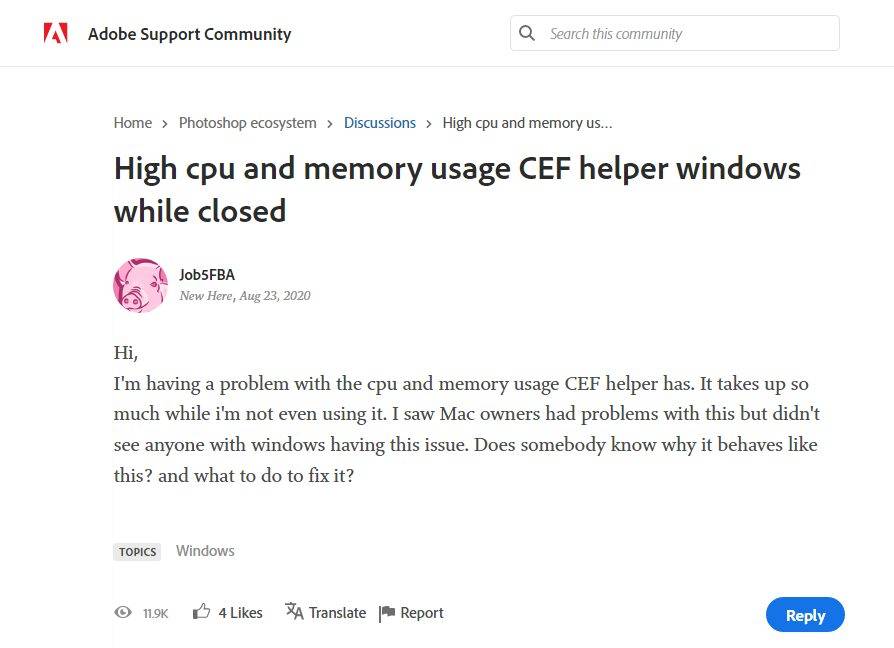
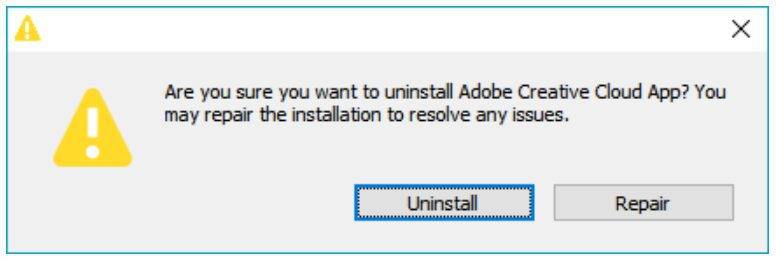
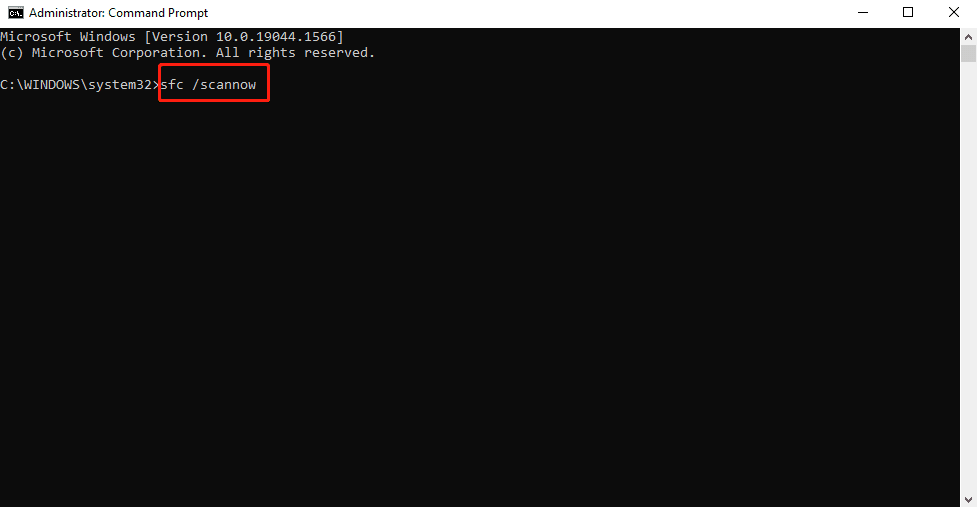 ##
##